Как разделить документ в Ворде на два колонки легко и быстро
Если нужно оформить текст так, чтобы он был удобен для чтения или презентации, наиболее быстрый способ – разделить страницу на две колонки. В Word это делается всего за несколько кликов, и не требуется сложных настроек. Настройка колонок позволяет разделить длинный документ на две равные части, повысить читаемость и сделать внешний вид более профессиональным.
Чтобы быстро разделить текст на две колонки, начните с выделения необходимого блока или оставьте курсор в нужном месте, дальше выберите вкладку «Разметка страницы» или «Макет». В появившемся меню нажмите на кнопку «Колонки» и выберите вариант «Две». В течение нескольких секунд документ преобразится, и текст автоматически перейдет в формат колонок, что значительно ускорит оформление.
Если нужно настроить ширину колонок или межколонное расстояние, откройте меню «Дополнительные параметры» под пунктом «Колонки». Здесь можно задать индивидуальные параметры и сделать оформление еще более аккуратным и удобным. Средство простое в использовании и подходит как для быстрого оформления, так и для более тонких настроек, если этого требует задача. Таким образом, разделение текста на две колонки осуществляется легко и без лишних сложностей, даже начинающими пользователями.
Настройка разделения текста на две колонки в документе с помощью меню «Разметка страницы»
Выберите нужный участок текста или выделите весь документ, который необходимо разделить на две колонки.
Перейдите во вкладку «Разметка страницы» на ленте инструментов.
Нажмите кнопку «Колонки» – она расположена в группе «Параметры страницы».
В появившемся списке выберите вариант «Две». Это автоматически применит разделение ко всему выбранному фрагменту или всему документу.
Если нужно настроить промежуток между колонками или их ширину, кликните по пункту «Дополнительные колонки…» в том же меню.
Откроется окно, где можно задать точное число колонок, указать ширину и расстояние между ними, а также выбрать, применить ли параметры к всему документу или только к текущему разделу.
После внесения изменений нажмите «ОК», чтобы сохранить настройки.
Для разделения текста на колонки в различных разделах документа повторите процесс, выделив нужную часть, и выбрав соответствующие настройки в меню «Колонки».
Использование горячих клавиш для быстрого создания двух колонок в текущем разделе
Чтобы быстро разделить текущий раздел документа на две колонки, нажмите сочетание клавиш: Alt + P, затем Y (для вызова меню «Разметка страницы»), после этого активируйте команду «Колонки» с помощью клавиш вкладки и выберите нужный вариант. Для ускорения этого процесса можно использовать комбинацию Alt + P, затем вкладку «Настройка колонок» и клавишу Enter, чтобы открыть окно настроек и выбрать «Две».
При необходимости мгновенно переключиться между режимами колонок, используйте команду быстрого доступа: Alt + P, N. Это откроет окно настройки колонок, где с помощью стрелок можно выбрать двухколоночное оформление и подтвердить изменение клавишей Enter.
Дополнительно, можно создать собственные быстрые клавиши через настройки меню «Файл» > «Параметры» > «Настройка ленты» > «Горячие клавиши». Назначьте выбранной команде «Колонки» удобную для вас комбинацию, чтобы создавать разделения на две колонки в любом месте документа сразу из любой части интерфейса.
Использование горячих клавиш значительно ускоряет работу и позволяет быстро переключаться между режимами оформления, особенно при работе с многими разделами или при необходимости часто менять формат текста на колонки в текущем разделе. Это делает процесс более удобным и менее отвлекающим от основной работы с документом.
Использование разрывов разделов для разделения текста на две колонки без изменения остальной части документа
Чтобы разделить конкретный фрагмент текста на две колонки, не затрагивая остальные части документа, вставьте разрыв раздела с помощью меню «Разметка страницы» или контекстного меню. Перейдите в меню «Разрыв» и выберите «Следующая страница» или «На следующей странице» в разделе «Разрывы разделов». Это создаст отдельный раздел, внутри которого можно задать две колонки.
После вставки разрыва раздела активируйте этот раздел, щёлкнув внутри него, и примените к нему настройку колонок через меню «Метки», «Колонки» или через контекстное меню «Параметры страницы». Такой подход позволяет гибко управлять форматированием, сохраняя остальной документ без изменений.
| Пошаговая инструкция |
|---|
|
Данный метод обеспечивает точное разделение области текста, позволяя сохранить структуру и оформление остальной части документа без дополнительных усилий. Использование разрывов разделов увеличивает гибкость при работе с крупными и сложными файлами Word.
Использование шаблонов и предварительных настроек для быстрого форматирования на две колонки
Создайте шаблон документа с преднастроенными параметрами разметки страницы, включающими разделение на две колонны. Это позволит быстро применять одинаковое оформление к новым файлам без необходимости повторного настройки.
Для этого откройте вкладку «Файл», выберите «Сохранить как» и выберите формат шаблона (*.dotx). Настройте в шаблоне параметры колонок через меню «Разметка страницы» – выберите «Колонки» и установите нужное число, например, две. Сохраните шаблон и используйте его для новых документов.
После создания шаблона внесите исправления в предустановленные параметры, такие как размеры полей, отступы и стили текста. Это обеспечит единое оформление и ускорит работу с несколькими документами, требующими одинакового форматирования.
Также можно создать предварительные настройки в виде стилей текста. Определите отдельные стили для основного текста и заголовков, и привяжите их к форматированию колонн. Это позволит быстро применять нужный стиль с помощью панели «Стилей» без необходимости вручную менять параметры в каждом случае.
Используйте функцию «Образцы» для сохранения групп настроек форматирования. Создайте образец с нужной разметкой колонок, а затем применяйте его к любому документу одним кликом через контекстное меню или панель быстрого доступа. Такой подход сэкономит время при подготовке документа и повысит его унифицированность.









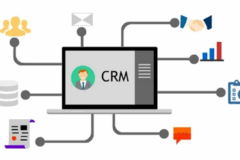



Оставить комментарий